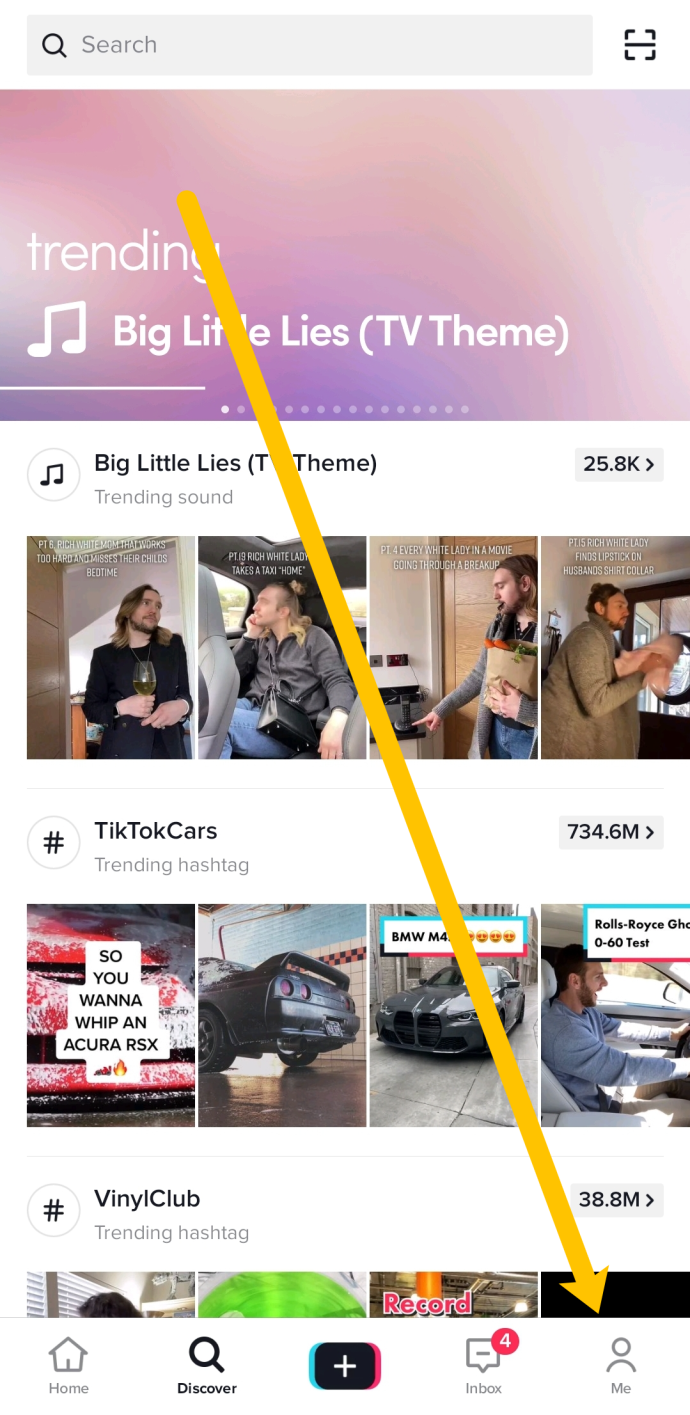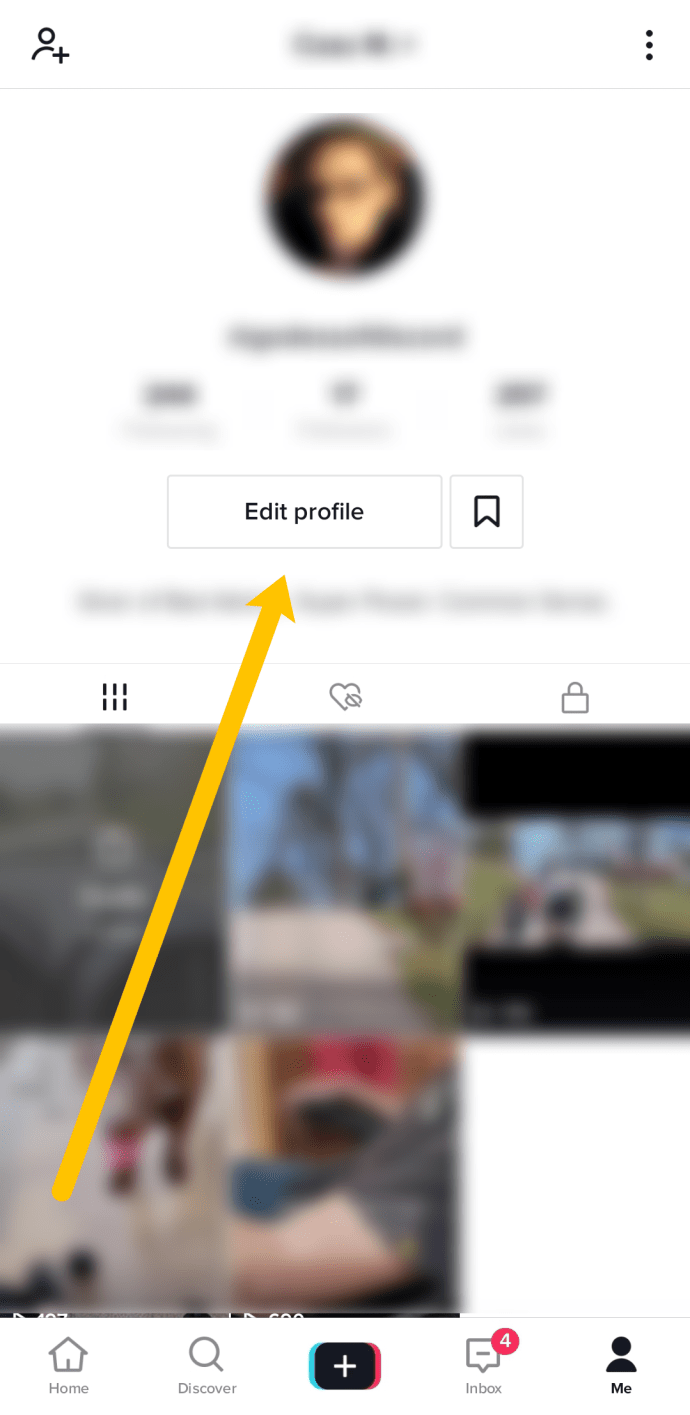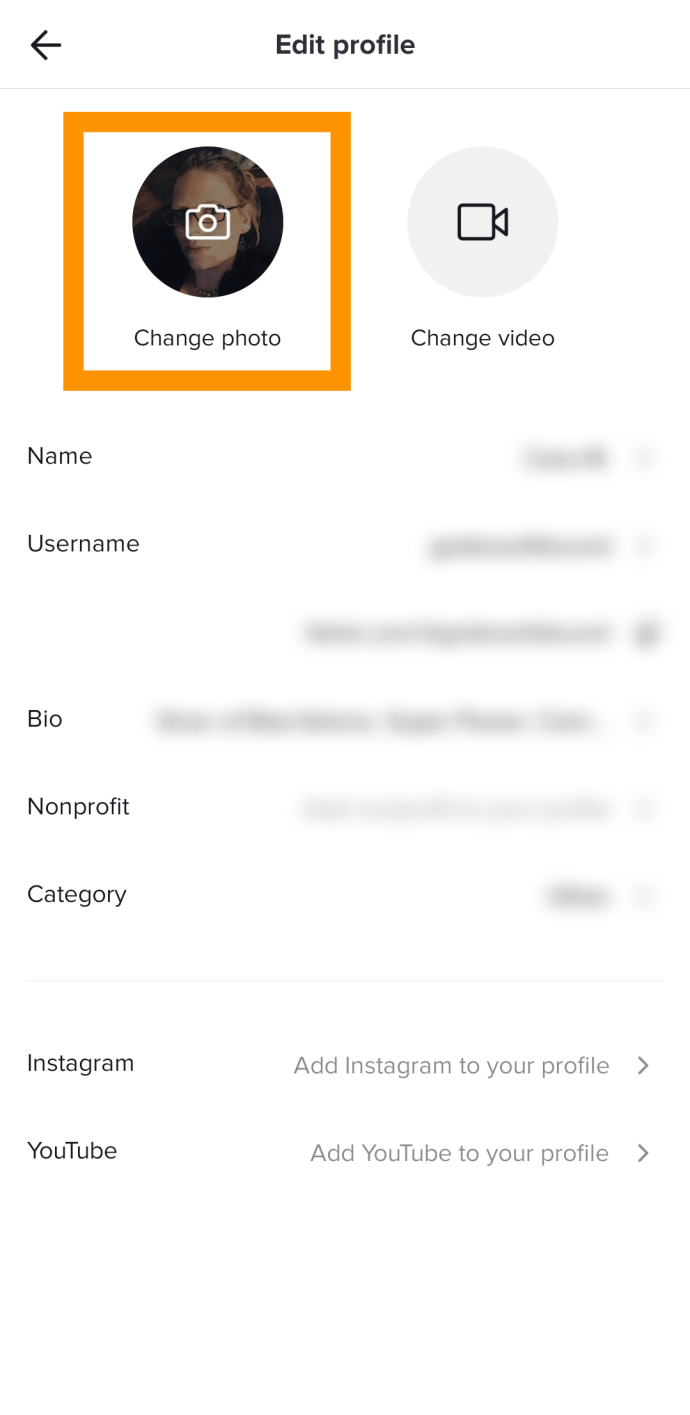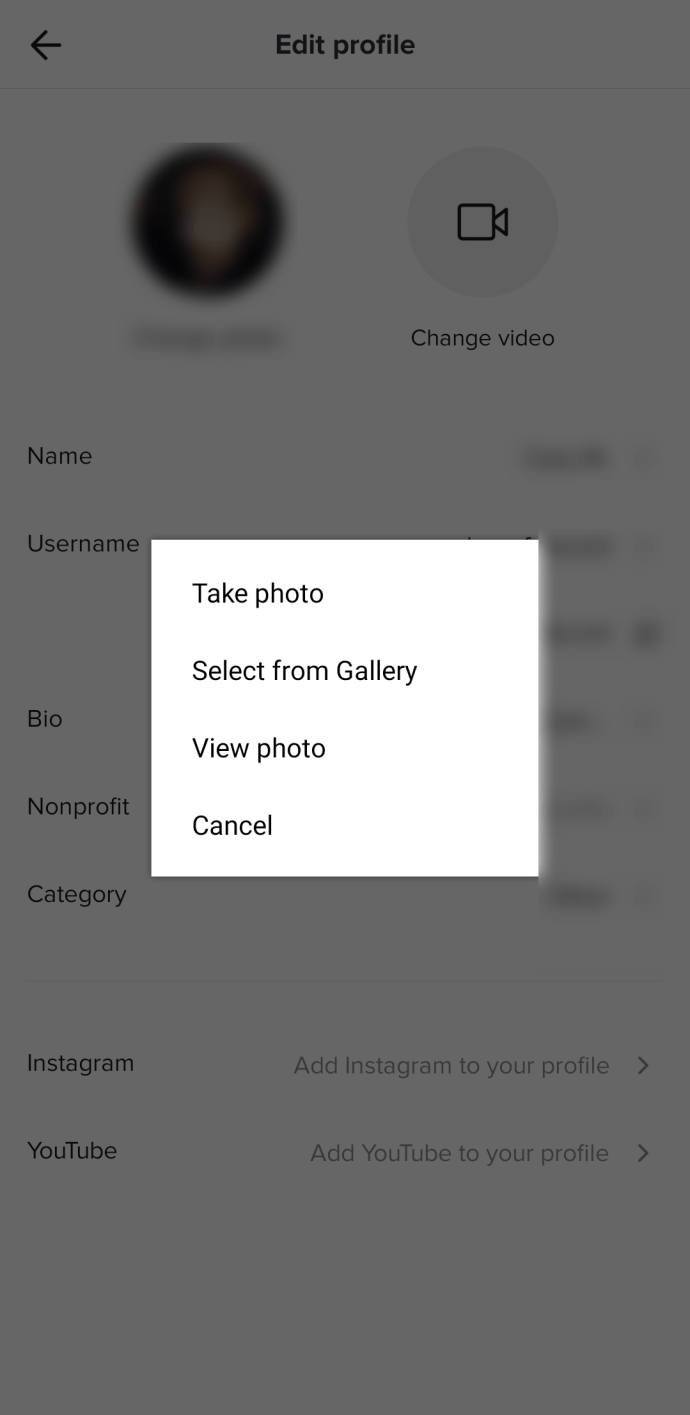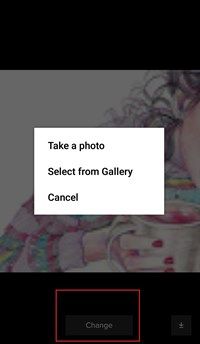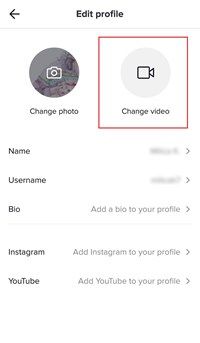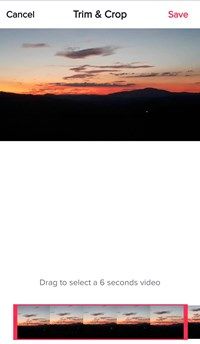プロフィール写真は、その人について多くのことを伝えることができます。変更する頻度によっては、誰かの気分の浮き沈みを示したり、特別に良い髪の日を祝ってはいけないと言うことを示している可能性があります。

一部の人々は、わざわざアップロードすることさえせず、その慣習を無関係として破棄します。他の人はそれについて多くのことを考えるかもしれません。結局のところ、ソーシャル メディア アカウントのプロフィール写真は、自分を世界に向けて見せる方法の一部です。
すべてのソーシャル メディア プラットフォームは、写真を投稿するための多かれ少なかれスペースです。インスタグラムはその分野をリードしていますが、TikTokはショートビデオの世界を支配しています。これは、自分自身とオーディオ ビジュアルの創造性を表現するための究極のソーシャル メディア アプリです。
TikTokの世界
あなたはすぐに飛び込んでいるか、それとも心配しているようです。 TikTok は、一部の人にとってはエンターテイメントの驚異であり、他の人にとっては未知の恐ろしいものです。つまり、子供たちはそれを愛しているが、彼らの両親はそれに混乱している.
TikTok アプリをダウンロードすると、ほとんどが若者の口パク、ダンス、コメディのパフォーマンス、または一般的なふざけているビデオにすぐに夢中になります。そこからどこへ行こうか探していると、Rihanna の歌の少なくとも一部と、聞いたことのない誰かの別のサウンドバイトが聞こえるかもしれません。完全に正常です。それがTikTokです。
あなたのプロフィール
新しいアプリを初めて使用するときは、すべての可能性を発見するのに時間がかかります。そのため、好みの特定の設定に気付かずにしばらく使用する可能性があります。ただし、基本は通常カバーされています。したがって、TikTok を引き続き探索し、その興味深い機能を発見したい場合は、最初にプロフィールに詳細を追加することをお勧めします。主にユーザー名とプロフィール写真。
オンライン プレゼンテーションの重要な部分でもあるユーザー名を変更するには:
TikTok アプリを開き、画面の右下隅にある [プロフィール] ボタンをクリックします。

次に、[プロファイルの編集] をクリックします。

新しいユーザー名を入力できるページに移動します。

絵を変える
プロフィール写真に関しては、アップロードして変更する方法は次のとおりです。
- TikTok アプリを開き、プロフィール ページに移動します。右下隅にある [自分] アイコンをタップすると、自分のプロファイルにアクセスできます。
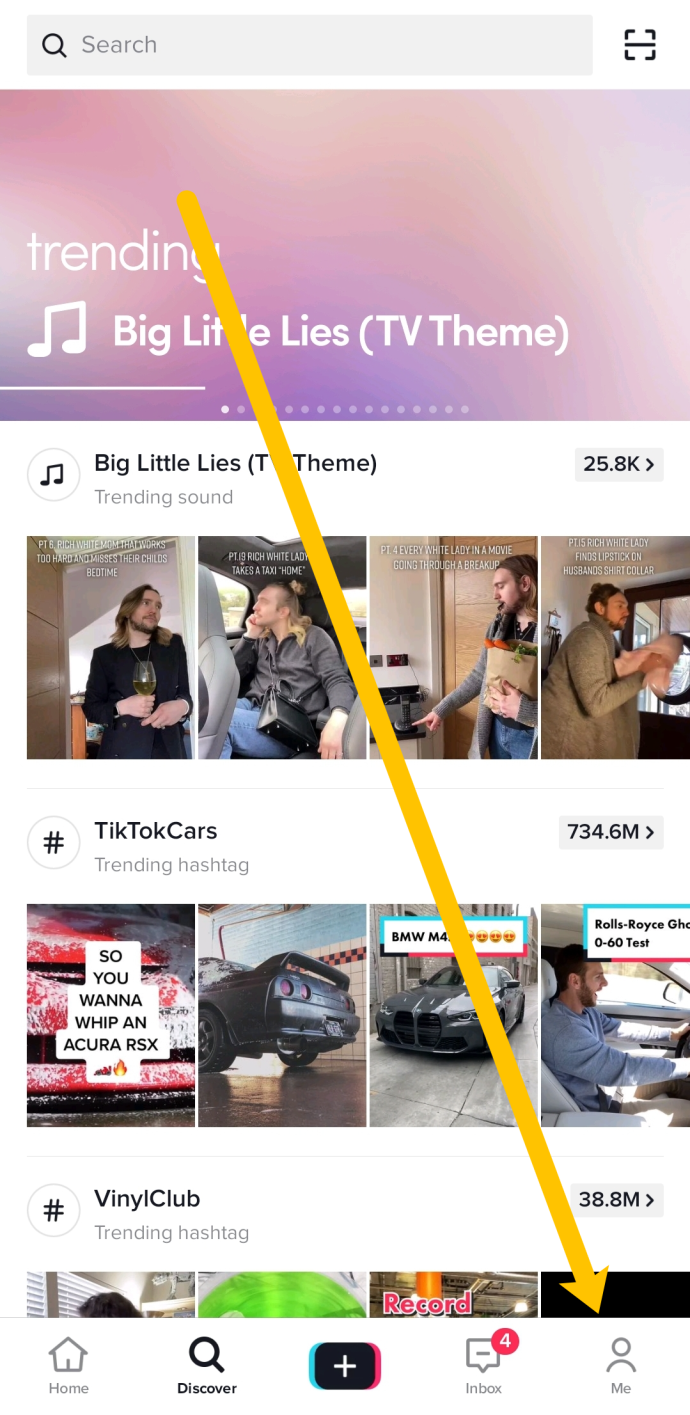
- プロフィール画像の下にある「プロフィールを編集」をタップします。
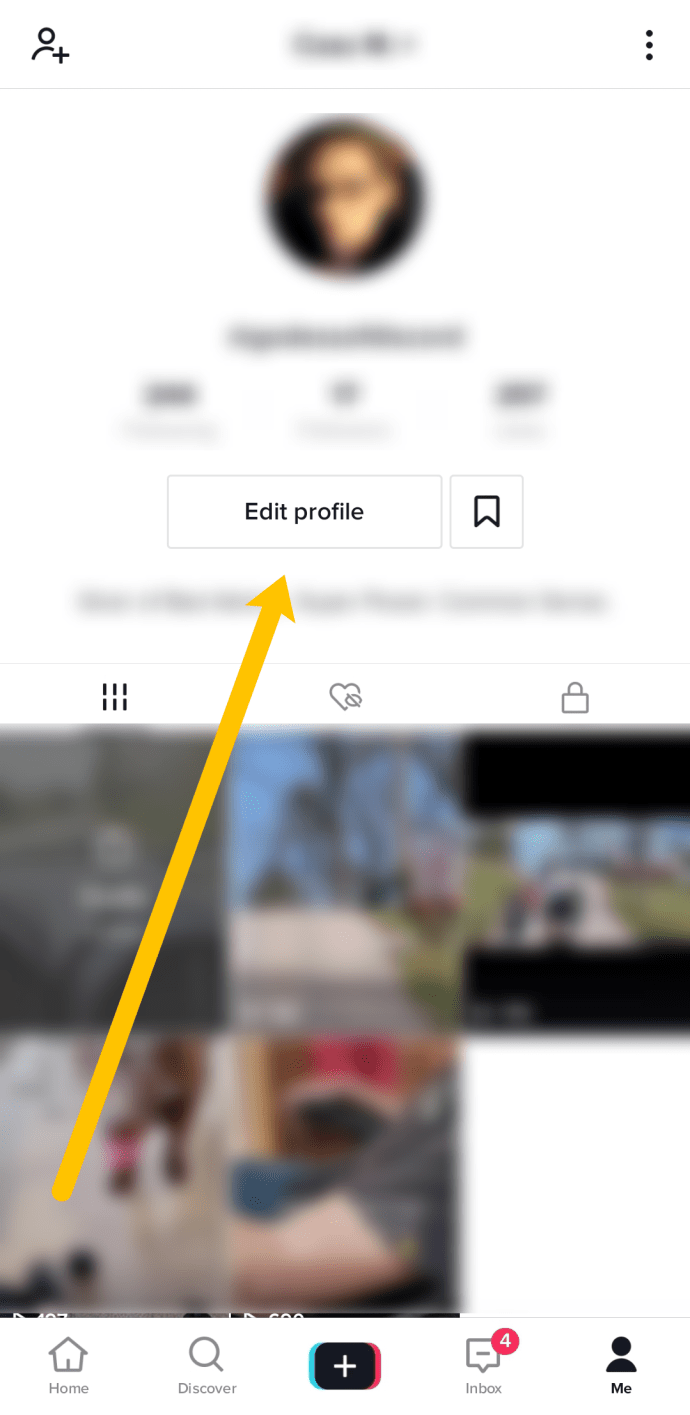
- [写真を変更] をタップします。もちろん、[ビデオを変更] をタップしてプロフィール動画をアップロードすることもできます。
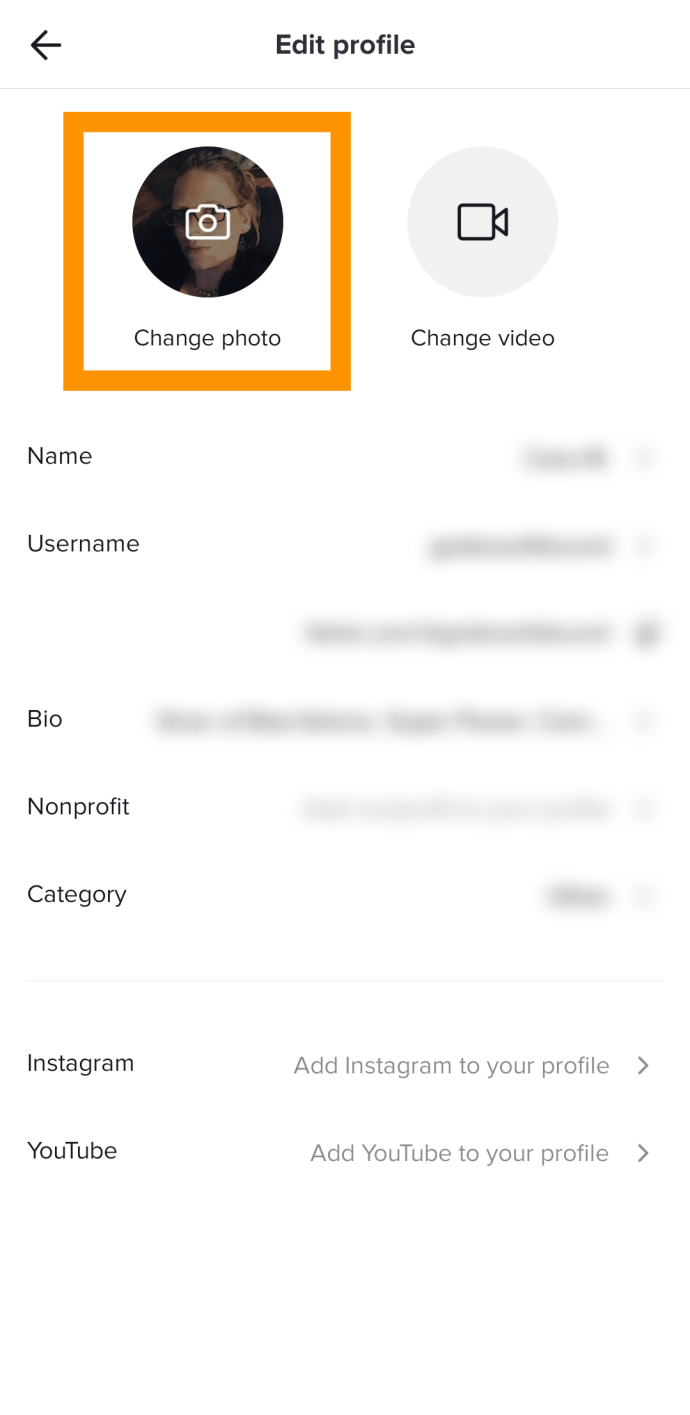
- ポップアップ ウィンドウに表示されるオプションの 1 つを選択します。写真をアップロードしたり、写真を撮ったり、単に現在の写真を表示して、もう一度トリミングしてより良いものにすることができます。
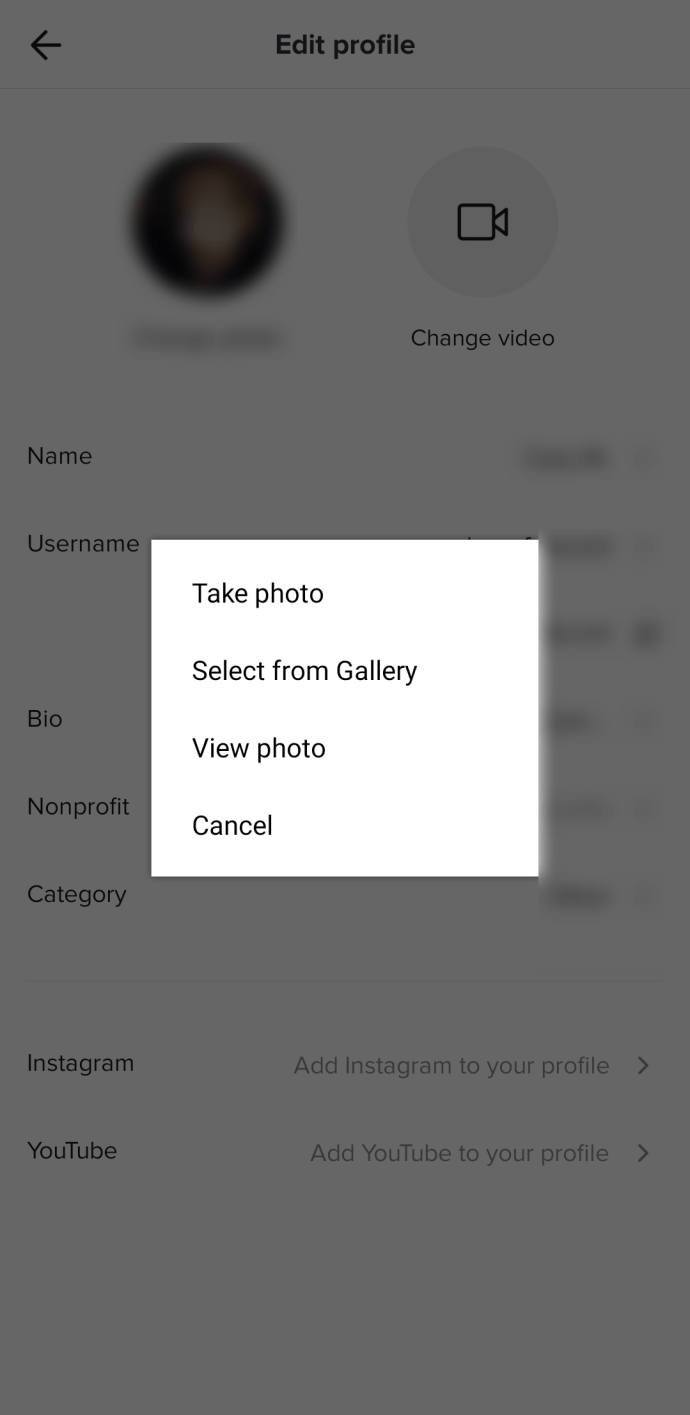
- 「確認」をタップ
それが本当にあなたのプロフィール写真として使用したい写真であるかどうかを確認するメッセージが表示されます。使用する写真である場合は、画面の右上隅にあるチェックマークをクリックします。
これで、プロフィールに写真をアップロードするか、短いビデオをアップロードするかを選択できます。
写真をトリミングして、TikTok の丸いプロフィール写真スロットに可能な限り収まるようにすることができます。

TikTok でプロフィール写真を変更するもう 1 つの方法があります。プロファイル ページにいるときは、[プロファイルの編集] をクリックするのをスキップして、次のようにします。
- プロフィール写真をタップします。
- 現在のプロフィール写真が表示されます。その下、画面の下部に、[変更] があります。
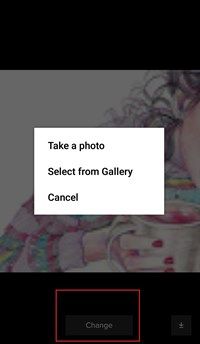
- 先に進んでそれを押すと、新しい写真を撮るか、ギャラリーからアップロードすることができます。
ただし、プロフィールとして短いビデオを投稿したい場合、TikTok はそのオプションも利用できるようにします。これは短いビデオ クリップ アプリであり、TikTok ユーザーが自分のプロフィールに動いている写真を選びたいと思うのは当然です。それを設定することは、プロフィール写真を変更することと非常によく似ています。あなたがすることは次のとおりです。
- TikTok を開き、プロフィールページに移動します。
- [写真の変更] オプションの横に、[ビデオの変更] が表示されます。
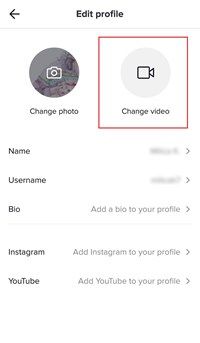
- デバイスのビデオ ギャラリーが開き、使用するビデオを選択できます。
- これで、そのビデオの 6 秒をトリミングして選択し、プロファイルに使用できます。
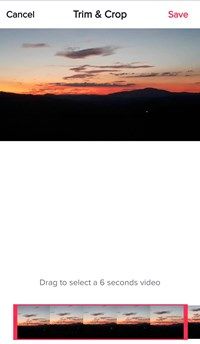
- [保存] をクリックすると、ビデオがアップロードされます。
動画の削除も簡単です - アップロードしたプロフィール動画を長押しするだけです。ポップアップ メニューから [削除] をクリックできます。
プロフィールの完成
完璧なプロフィール写真ができたので、プロフィールで更新すべきその他の事項について話しましょう。
より多くのフォロワーを探している場合でも、人々にあなたのコンテンツのニッチをよりよく理解してもらいたい場合でも、バイオに説明を追加する必要があります。これは、他のユーザーがあなたの TikTok アカウントに何を期待するかを知らせる小さなタグラインです。影響を与えるには 80 文字しかないことに注意してください。
更新できるもう 1 つのことは、ユーザー名です。簡単に認識でき、コンテンツを表すキャッチーなユーザー名は、他の人がページを簡単に認識 (または検索) するために不可欠です。
完全なプロフィール ページは、他の人が TikTok のフォロー ボタンを押すように促す素晴らしい方法です。ただし、関連性を維持するために定期的に更新することも必要です。変更が多すぎると、フォロワーが追いつくのが難しくなる可能性があることに注意してください。
よくある質問
TikTok を初めて使用する場合でも、単に質問がある場合でも、このセクションはあなたのために用意されています。よくある質問への回答をさらに読み進めてください。
どのプロフィール写真を使用すればよいですか?
特にTikTokでは、潜在的なフォロワーが自分の動画に基づいて[フォロー]ボタンを押すことを選択するため、どのプロフィール写真を選択するかを考えすぎている可能性があります。
プロフィール写真を選ぶときは、見栄えが良く、TikTokページの内容を要約し、目立つような画像を選択する必要があります(何百万ものクリエイターがいます)。照明からポーズまで、画像は高品質で、人々が TikTok の多数のビデオをスクロールしても簡単に認識できるものでなければなりません。
プロフィール写真はどのくらいの頻度で変更できますか?
幸いなことに、TikTok ではプロフィール写真を何度でも変更できます。会社は名前の変更を 30 日に 1 回のみ許可していますが、プロフィール写真を変更できる回数に制限はありません。
ただし、1 日または 1 週間に数回写真を変更すると、潜在的なフォロワーが追いつくのが難しくなる可能性があるため、新しい写真に切り替える前に、多くのことを考えてそれを維持することをお勧めします。
TikTok Web サイトで自分のプロフィール写真を変更できますか?
Web ブラウザーを好む TikTok ユーザーは、このプラットフォームでプロフィール写真を変更することはできません。残念ながら、プロフィール写真を更新するには、モバイル アプリケーションを使用する必要があります。
インスタグラムで誰かのいいねを確認する方法
ティックと言う人もいれば、チェックと言う人もいる(それとも、それとも、タック?)
TikTok アプリは一部の人にとっては少し忙しいかもしれませんが、他の人にとっては無限の楽しみの海です。プロファイルの設定には、いくつかの簡単な手順を実行するだけで済み、ビデオの監督、録画、アップロードを簡単に行うことができます。
TikTok プロフィールの写真や動画をご希望の場合は、以下のコメントでお知らせください。